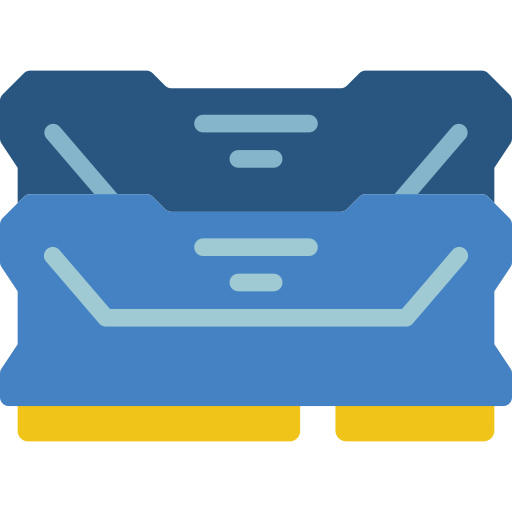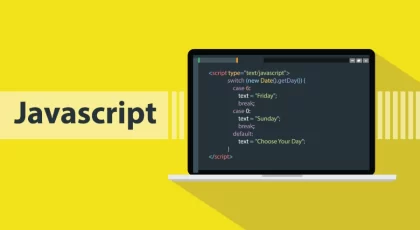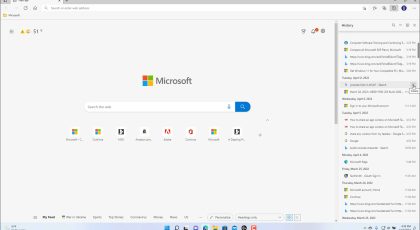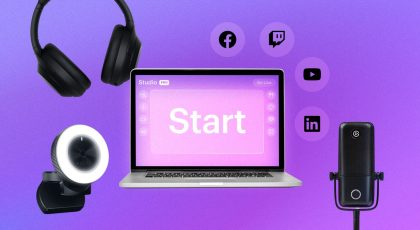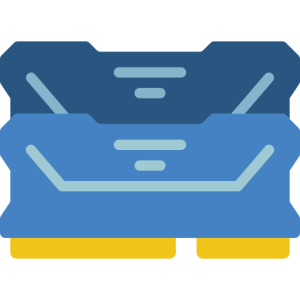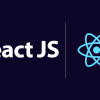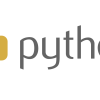Windows işletim sisteminde DNS önbelleğinin temizlenmesi oldukça önemlidir. DNS önbelleği, daha önce ziyaret ettiğiniz web sitelerinin IP adreslerini ve diğer DNS kayıtlarını depolayan bir veritabanıdır. Bu veritabanı, web sitelerine erişim hızını artırmak için kullanılır. Ancak zamanla DNS önbelleği birikir ve eski veya hatalı IP adreslerini içerebilir, bu da web sitelerine erişim sorunlarına neden olabilir.
Windows işletim sisteminde DNS önbelleğini temizlemek için ipconfig komutunu kullanabilirsiniz. Bu komut, Windows işletim sisteminde ağ yapılandırmasını görüntülemek ve değiştirmek için kullanılan bir komuttur. DNS önbelleğini temizlemek için ipconfig komutuna /flushdns parametresini eklemeniz gerekmektedir. Bu parametre kullanıldığında DNS önbelleği tamamen temizlenir ve güncellenir, böylece güncel ve doğru IP adreslerine erişim sağlanır.
Yönetici olarak komut istemini çalıştırmak için Başlat menüsünde “Komut İstemi”ne sağ tıklayın ve “Yönetici olarak çalıştır” seçeneğini seçin. Ardından, açılan komut istemi penceresine “ipconfig /flushdns” komutunu girin. Bu komutu girdikten sonra DNS önbelleği temizlenecek ve güncellenecektir.
İçerik
DNS Önbelleği Nedir?
DNS önbelleği, daha önce ziyaret ettiğiniz web sitelerinin IP adreslerini ve diğer DNS kayıtlarını depolayan bir veritabanıdır. İnternete bağlandığınızda, tarayıcınız web sitelerine erişmek için DNS sunucularına istek gönderir. DNS sunucuları, web sitesinin IP adresini bulmak için DNS önbelleğini kontrol eder. Eğer IP adresi önbellekte bulunursa, DNS sunucusu hızlı bir şekilde yanıt verir ve web sitesine erişim sağlanır.
Windows’ta DNS Önbelleği Nasıl Temizlenir?
Windows’ta DNS önbelleği temizlemek için ipconfig komutunu kullanabilirsiniz. Bu komut, DNS önbelleğini temizlemek için kullanılan bir komuttur. İşlemi başlatmak için komut istemini yönetici olarak çalıştırmanız gerekmektedir.
Yönetici olarak komut istemini çalıştırmak için Başlat menüsünde “Komut İstemi”ne sağ tıklayın ve “Yönetici olarak çalıştır” seçeneğini seçin. Bu şekilde komut istemini yönetici yetkileriyle çalıştırabilirsiniz.
Yönetici olarak çalışan komut isteminde aşağıdaki komutu girerek DNS önbelleğini temizleyebilirsiniz:
ipconfig /flushdns
Bu komutu girdikten sonra DNS önbelleği tamamen temizlenecek ve güncellenecektir. Böylece, daha sonra web sitelerine erişirken güncel ve doğru IP adreslerine erişim sağlayabilirsiniz.
ipconfig /flushdns
ipconfig /flushdns komutu, Windows işletim sisteminde DNS önbelleğini temizlemek için kullanılan bir komuttur. Bu komutu kullanarak, bilgisayarınızdaki DNS önbelleği tamamen temizlenir ve güncellenir.
Bu komutu kullanmak için öncelikle yönetici olarak komut istemini çalıştırmanız gerekmektedir. Başlat menüsünde “Komut İstemi”ne sağ tıklayarak “Yönetici olarak çalıştır” seçeneğini seçin. Ardından, komut istemine “ipconfig /flushdns” komutunu girin ve Enter tuşuna basın.
Bu komutu kullanarak DNS önbelleğini temizlemek, web sitelerine daha hızlı erişim sağlamanıza yardımcı olabilir. DNS önbelleğindeki eski ve hatalı IP adresleri temizlendiğinde, bilgisayarınız daha güncel ve doğru IP adreslerine erişecektir.
ipconfig /flushdns komutunu düzenli olarak kullanmak, DNS önbelleğinin temiz ve optimize edilmiş kalmasını sağlar. Bu da internet bağlantınızın daha hızlı ve sorunsuz çalışmasına yardımcı olabilir.
Bu komutu kullanırken dikkat etmeniz gereken bir nokta, komut istemini yönetici olarak çalıştırmaktır. Aksi takdirde, komutun etkili olması mümkün olmayabilir.
ipconfig /flushdns komutu, Windows işletim sisteminde DNS önbelleğini temizlemek için kullanabileceğiniz etkili bir araçtır. Bu komutu düzenli olarak kullanarak internet bağlantınızı optimize edebilir ve daha hızlı bir deneyim yaşayabilirsiniz.
DNS önbelleği, internete erişim sırasında sıkça kullanılan bir veritabanıdır. Bu önbellek, daha önce ziyaret ettiğimiz web sitelerinin IP adreslerini ve diğer DNS kayıtlarını depolar. Ancak zamanla bu önbellek dosyası büyüyebilir ve hatalı veya güncel olmayan IP adresleri içerebilir. Bu nedenle, Windows işletim sisteminde DNS önbelleğini düzenli olarak temizlemek önemlidir.
Windows’ta DNS önbelleğini temizlemek için ipconfig komutunu kullanabilirsiniz. Bu komut, Windows işletim sisteminde ağ yapılandırmasını görüntülemek ve değiştirmek için kullanılan bir komuttur. DNS önbelleğini temizlemek için ipconfig komutunu yönetici olarak çalıştırmanız gerekmektedir. Başlat menüsünde “Komut İstemi”ne sağ tıklayarak “Yönetici olarak çalıştır” seçeneğini seçebilirsiniz.
Yönetici olarak çalışan komut istemi açıldığında, aşağıdaki komutu girerek DNS önbelleğini temizleyebilirsiniz:
ipconfig /flushdns
Bu komutu girdikten sonra DNS önbelleği tamamen temizlenir ve güncellenir. Artık web sitelerine erişim sırasında güncel ve doğru IP adreslerine erişebilirsiniz. DNS önbelleğini temizlemek, web sitesi erişim sorunlarını önlemek için önemlidir. Eski veya hatalı IP adresleri nedeniyle web sitelerine erişimde sorunlar yaşamamak için düzenli olarak DNS önbelleğini temizlemek önemlidir.
ipconfig Komutu Nedir?
ipconfig Komutu Nedir?
ipconfig komutu, Windows işletim sisteminde ağ yapılandırmasını görüntülemek ve değiştirmek için kullanılan bir komuttur. Bu komut, kullanıcıların ağ bağlantılarını yönetmelerine ve ağ yapılandırmalarını kontrol etmelerine olanak tanır.
ipconfig komutu, bir bilgisayarın IP adresini, alt ağ maskesini, varsayılan ağ geçidini ve DNS sunucu adreslerini görüntülemek için kullanılabilir. Ayrıca, ağ bağlantılarını yeniden yapılandırmak veya hata ayıklamak için de kullanılabilir.
ipconfig komutu, komut isteminden kullanılarak çalıştırılır. Komut istemini açmak için Başlat menüsünde “Komut İstemi”ni arayın ve açın. Ardından, ipconfig komutunu yazarak ağ yapılandırması hakkında bilgi alabilirsiniz.
ipconfig komutunun bazı yaygın kullanımları şunlardır:
- ipconfig /all: Tüm ağ bağlantılarının ayrıntılı yapılandırma bilgilerini görüntüler.
- ipconfig /release: Bir IP adresini bırakarak ağ bağlantısını serbest bırakır.
- ipconfig /renew: Bir IP adresi alarak ağ bağlantısını yeniden yapılandırır.
ipconfig komutu, ağ sorunlarını tespit etmek ve çözmek için kullanışlı bir araçtır. Ağ yapılandırmasıyla ilgili sorunlar yaşadığınızda, ipconfig komutunu kullanarak ağ bağlantınızın durumu hakkında bilgi edinebilir ve sorunu çözebilirsiniz.
/flushdns Parametresi Nedir?
/flushdns parametresi, DNS önbelleğini temizlemek için ipconfig komutuna eklenen bir parametredir. Bu parametre kullanıldığında DNS önbelleği tamamen temizlenir ve güncellenir.
DNS önbelleği, daha önce ziyaret ettiğiniz web sitelerinin IP adreslerini ve diğer DNS kayıtlarını depolayan bir veritabanıdır. Ancak, zamanla bu önbellek birikir ve güncel olmayan veya hatalı IP adresleri içerebilir. Bu durumda, web sitelerine erişim sorunları yaşayabilirsiniz.
Bu sorunu çözmek için, Windows işletim sisteminde ipconfig komutunu kullanabilirsiniz. Ancak, sadece ipconfig komutunu kullanmak yeterli değildir. DNS önbelleğini tamamen temizlemek ve güncellemek için /flushdns parametresini de eklemek gerekmektedir.
Bu parametre kullanıldığında, Windows DNS önbelleği tamamen temizlenir ve güncellenir. Bu sayede, güncel ve doğru IP adreslerine erişim sağlayabilir ve web sitelerine sorunsuz bir şekilde erişebilirsiniz.
Özetlemek gerekirse, /flushdns parametresi, DNS önbelleğini temizlemek ve güncellemek için kullanılan bir parametredir. Bu parametre sayesinde, güncel ve doğru IP adreslerine erişim sağlayabilir ve web sitelerine sorunsuz bir şekilde erişebilirsiniz.
Yönetici Olarak Komut İstemi Nasıl Çalıştırılır?
Yönetici Olarak Komut İstemi Nasıl Çalıştırılır?
Yönetici olarak komut istemi çalıştırmak oldukça basittir. İşte adım adım nasıl yapılacağı:
- Başlat menüsünü açın.
- Arama kutusuna “Komut İstemi” yazın.
- “Komut İstemi” uygulamasını bulduğunuzda, üzerine sağ tıklayın.
- Açılan menüden “Yönetici olarak çalıştır” seçeneğini seçin.
Bu adımları takip ettiğinizde, komut istemini yönetici olarak çalıştırmış olacaksınız. Artık yönetici yetkileriyle komut istemi kullanabilir ve gerekli işlemleri gerçekleştirebilirsiniz.
Komut İstemi
Komut İstemi, Windows işletim sisteminde kullanılan bir araçtır. Komut İstemi, kullanıcının bilgisayarında çeşitli işlemleri gerçekleştirmesine olanak tanır. Kullanıcılar, Komut İstemi aracılığıyla dosya ve klasörleri yönetebilir, ağ yapılandırmalarını değiştirebilir, sistem ayarlarını yapılandırabilir ve daha birçok işlemi gerçekleştirebilir.
Komut İstemi’ni açmak için Başlat menüsünden “Komut İstemi”ni arayabilir veya “cmd” komutunu çalıştırabilirsiniz. Komut İstemi, bir siyah pencere olarak açılır ve kullanıcıya komutları girmek için bir komut satırı sunar.
Komut İstemi’nde çalıştırabileceğiniz birçok farklı komut vardır. Örneğin, “dir” komutunu kullanarak mevcut dizindeki dosyaları ve klasörleri listeleyebilirsiniz. “ipconfig” komutunu kullanarak ağ yapılandırmasını görüntüleyebilir ve “ping” komutunu kullanarak bir IP adresine paket gönderip yanıt alabilirsiniz.
Komut İstemi, gelişmiş kullanıcılar için güçlü bir araçtır. Ancak, dikkatli olunması gereken bir araçtır çünkü yanlış komutlar veya işlemler sistemde istenmeyen sonuçlara yol açabilir. Bu nedenle, Komut İstemi’ni kullanırken dikkatli olmak ve doğru komutları kullanmak önemlidir.
ne sağ tıklayın ve
Bir web sitesine erişim sağlamak için DNS önbelleğini temizlemek istediğinizde, öncelikle Başlat menüsünde “Komut İstemi”ne sağ tıklayın. Açılan menüden “Yönetici olarak çalıştır” seçeneğini seçin. Bu şekilde komut istemini yönetici olarak çalıştırmış olursunuz.
Yönetici olarak çalıştır
Yönetici olarak çalıştır seçeneği, Windows işletim sisteminde komut istemini yönetici yetkileriyle çalıştırmak için kullanılan bir özelliktir. Bu seçenek, belirli komutları ve işlemleri gerçekleştirmek için yönetici izinlerine ihtiyaç duyan kullanıcılara kolaylık sağlar.
Yönetici olarak komut istemini çalıştırmak için aşağıdaki adımları izleyebilirsiniz:
- Başlat menüsünde “Komut İstemi”ne sağ tıklayın.
- Açılan menüden “Yönetici olarak çalıştır” seçeneğini seçin.
Bu adımları takip ettiğinizde, komut istemi yönetici yetkileriyle çalışacaktır. Böylece, yönetici izinlerine sahip olmadan gerçekleştiremediğiniz işlemleri yapabilir ve komutları çalıştırabilirsiniz.
Yönetici olarak çalıştır seçeneği, özellikle sistem düzeyinde değişiklikler yapmanız gerektiğinde veya yüksek ayrıcalıklı işlemleri gerçekleştirmeniz gerektiğinde kullanışlıdır. Ancak, bu yetkileri kullanırken dikkatli olmanız ve yalnızca güvenilir kaynaklardan alınan komutları çalıştırmanız önemlidir.
seçeneğini seçin.
‘Yönetici olarak komut istemi çalıştırmak için Başlat menüsünde Komut İstemi ne sağ tıklayın ve Yönetici olarak çalıştır seçeneğini seçin.’
DNS Önbelleğini Temizlemenin Neden Önemi Var?
DNS önbelleğini temizlemenin önemi, güncel ve doğru IP adreslerine erişim sağlamaktır. DNS önbelleği, daha önce ziyaret ettiğiniz web sitelerinin IP adreslerini ve diğer DNS kayıtlarını depolayan bir veritabanıdır. Bu veritabanı, web sitelerine erişim sağlarken IP adreslerini çözmek için kullanılır. Ancak, zamanla IP adresleri değişebilir veya hatalı bir şekilde kaydedilebilir.
Eğer DNS önbelleği temizlenmezse, eski veya hatalı IP adreslerine dayalı olarak web sitelerine erişim sorunları yaşanabilir. Örneğin, bir web sitesinin IP adresi değiştiyse ve DNS önbelleği güncellenmediyse, eski IP adresi kullanılarak web sitesine erişim sağlanmaya çalışılabilir. Bu durumda, web sitesine erişim sağlanamaz veya yanlış bir web sitesine yönlendirilebilirsiniz.
Bu nedenle, DNS önbelleğini düzenli olarak temizlemek önemlidir. DNS önbelleğini temizlemek, güncel ve doğru IP adreslerine erişim sağlamanızı ve web sitelerine sorunsuz bir şekilde erişmenizi sağlar. Windows işletim sisteminde DNS önbelleğini temizlemek için ipconfig komutunu kullanabilirsiniz. Bu komutu yönetici olarak çalıştırdığınızda DNS önbelleği tamamen temizlenir ve güncellenir.
Sıkça Sorulan Sorular
- DNS önbelleği nasıl temizlenir?DNS önbelleğini temizlemek için Windows’ta ipconfig komutunu kullanabilirsiniz. Bunun için aşağıdaki adımları takip edin:
1. Başlat menüsünde "Komut İstemi"ne sağ tıklayın. 2. "Yönetici olarak çalıştır" seçeneğini seçin. 3. Komut İstemi'ne "ipconfig /flushdns" komutunu girin. 4. Enter tuşuna basarak komutu çalıştırın.
- ipconfig komutu nedir?ipconfig komutu, Windows işletim sisteminde ağ yapılandırmasını görüntülemek ve değiştirmek için kullanılan bir komuttur.
- /flushdns parametresi nedir?/flushdns parametresi, DNS önbelleğini temizlemek için ipconfig komutuna eklenen bir parametredir. Bu parametre kullanıldığında DNS önbelleği tamamen temizlenir ve güncellenir.
- Yönetici olarak komut istemi nasıl çalıştırılır?Yönetici olarak komut istemi çalıştırmak için Başlat menüsünde “Komut İstemi”ne sağ tıklayın ve “Yönetici olarak çalıştır” seçeneğini seçin.
- DNS önbelleğini temizlemenin neden önemi var?DNS önbelleğini temizlemek, güncel ve doğru IP adreslerine erişim sağlamak için önemlidir. Aksi takdirde, eski ve hatalı IP adresleri nedeniyle web sitelerine erişim sorunları yaşayabilirsiniz.